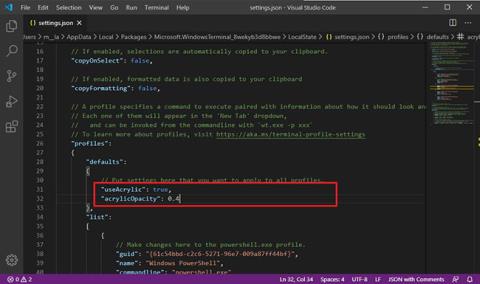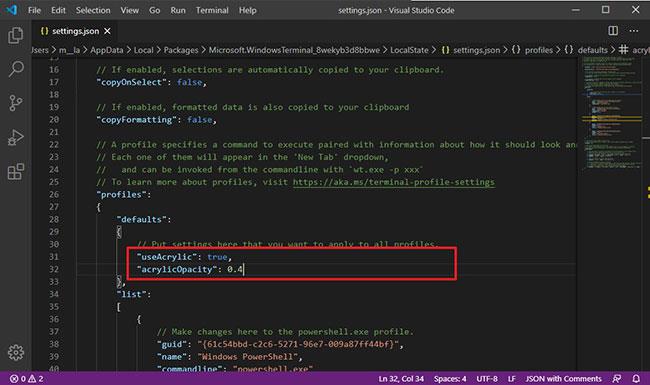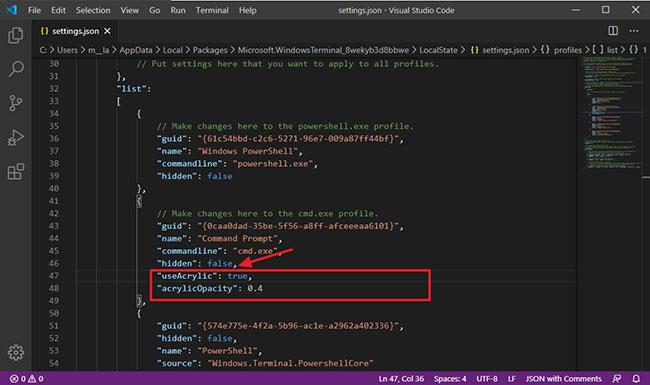Terminal Windows je primarna izkušnja ukazne vrstice za zagon ukaznega poziva , lupine PowerShell in Linuxa v sistemu Windows 10 in je popolnoma prilagodljiv.
Poleg možnosti nastavitve tem po meri in spreminjanja barv ozadja lahko uporabite tudi akrilna ozadja, da dodate učinke prosojnosti.
V tem priročniku vas bo Quantrimang.com vodil skozi korake za omogočanje in konfiguracijo učinkov prozornega ozadja na terminalu Windows v sistemu Windows 10.
Kako omogočiti prosojno ozadje na terminalu Windows
Če želite omogočiti pregledno ozadje na terminalu, sledite tem korakom:
1. Odprite terminal Windows.
2. Kliknite gumb menija (puščica navzdol) poleg zavihka.
3. Kliknite možnost Nastavitve .
Hitri nasvet : članek priporoča uporabo Visual Studio Code za odpiranje nastavitev, saj vključuje shemo JSON, zaradi česar je spreminjanje nastavitev lažje.
4. V razdelku Privzete vrednosti kopirajte in prilepite naslednji ukaz, da omogočite preglednost v vseh aplikacijah ukazne vrstice:
"useAcrylic": true,
"acrylicOpacity": 0.5
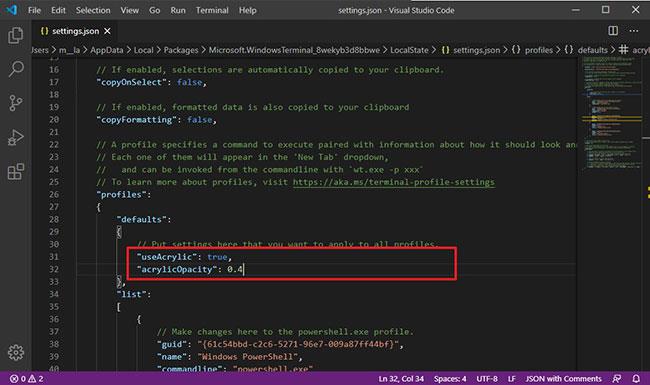
Omogoči preglednost v vseh aplikacijah ukazne vrstice
5. Na seznamu izberite profil (aplikacijo) za nastavitev prosojnega ozadja. Vstavite na primer "commandline": "powershell.exe"vejico (,) na konec vrstice, nato kopirajte in prilepite naslednje vrstice:
"useAcrylic": true,
"acrylicOpacity": 0.5
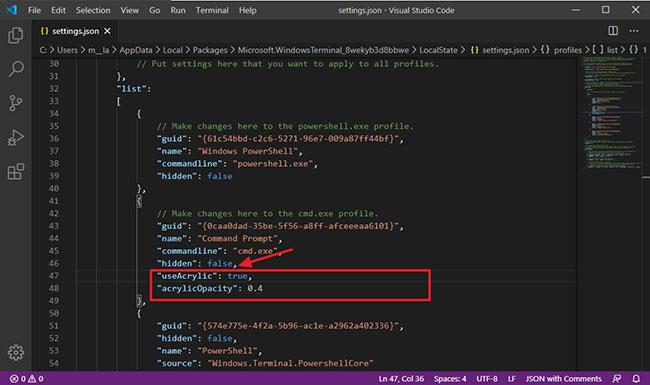
Izberite profil (aplikacijo) za nastavitev prosojnega ozadja
6. (Izbirno) V nastavitvi AcrylicOpacity spremenite vrednost za raven prosojnosti. Na primer, 0,6 bo naredilo ozadje manj prosojno, 0,4 pa bolj prosojno.
7. Shranite datoteko, da uveljavite spremembe.
Ko dokončate korake, lahko začnete uporabljati terminal Windows z akrilnim ozadjem za določeno aplikacijo ali vse aplikacije ukazne vrstice, odvisno od konfiguracije, ki ste jo nastavili.